Acer ASPIRE 5820TZG – страница 10
Инструкция к Ноутбуку Acer ASPIRE 5820TZG
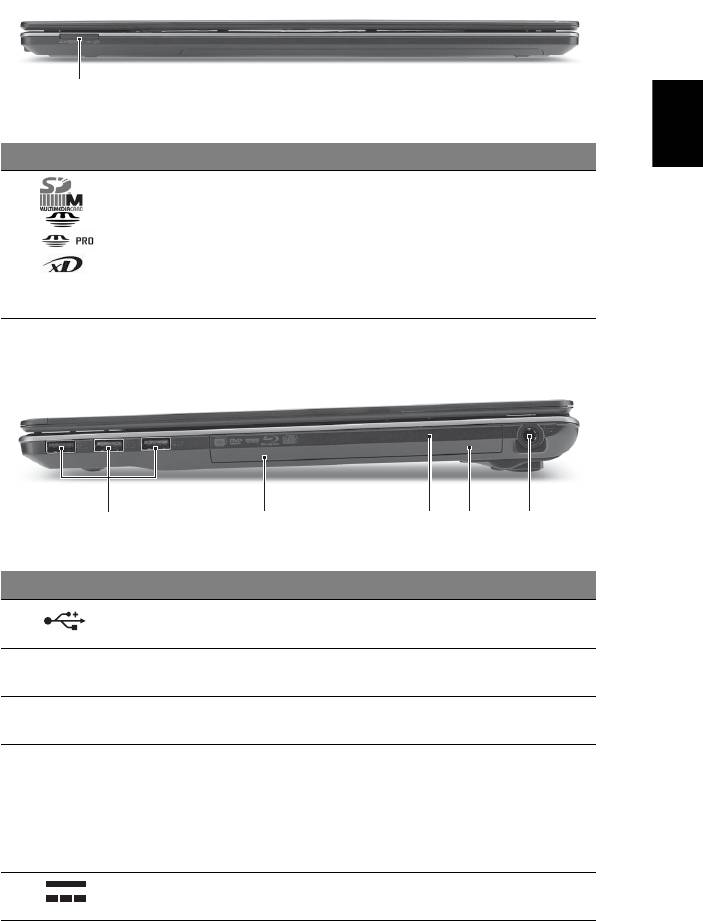
7
Zaprt pogled od spredaj
Slovenski
1
# Ikona Predmet Opis
1 Čitalec kartic več-v-1 Sprejema Secure Digital (SD),
MultiMediaCard (MMC), Memory Stick (MS),
Memory Stick Pro (MS PRO), in xD-kartico
za fotografije.
Opomba: Pritisnite, da bi odstranili/vstavili
kartico. Naenkrat lahko uporabljate le eno
kartico.
Pogled iz desne strani
21345
# Ikona Predmet Opis
1 Vrata USB 2.0 Priključek za naprave USB 2.0
(npr., USB miška, USB fotoaparat).
2Optični pogon Notranji optični pogon; sprejema CD-je ali
DVD-je.
3 Pokazatelj dostopa
Zasveti, ko je optični pogon aktiven.
do optičnega diska
4 Luknja za izvržbo v
Izvrže pladenj optičnega pogona, ko je
nujnem primeru
računalnik izključen.
Opomba: Vstavite sponko v luknjo za
izvržbo v nujnem primeru, da izvržete
pladenj optičnega pogona, ko je računalnik
izključen.
5Priključek
Priključek na AC napajalnik.
napajalnika
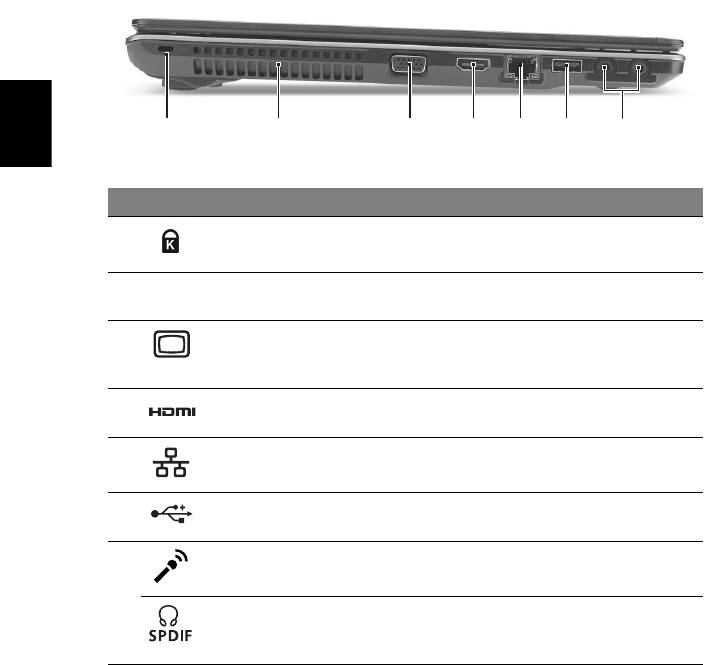
8
Pogled iz leve strani
2134567
Slovenski
# Ikona Predmet Opis
1 Reža za zaklep
Priključek za Kensington združljivo
Kensington
računalniško ključavnico.
2 Reže za
Omogočajo, da računalnik ostane hladen tudi
prezračevanje
po dolgotrajni uporabi.
3Priključek za
Priključitev na prikazovalno napravo
zunanji zaslon
(npr. zunanji monitor, projektor LCD).
(VGA)
4 Vhod HDMI Podpira priključke za visokoločljivostni digitalni
video.
5Priključek
Priključek na omrežja Ethernet 10/100/1000.
Ethernet (RJ-45)
6 Vrata USB 2.0 Priključek za naprave USB 2.0
(npr., USB miška, USB fotoaparat).
7Vtičnica za
Sprejema vhode iz zunanjih mikrofonov.
mikrofon
Vhod za slušalke/
Priključek za avdio naprave
zvočnike/naprave
(npr. zvočniki, slušalke).
s podporo S/PDIF
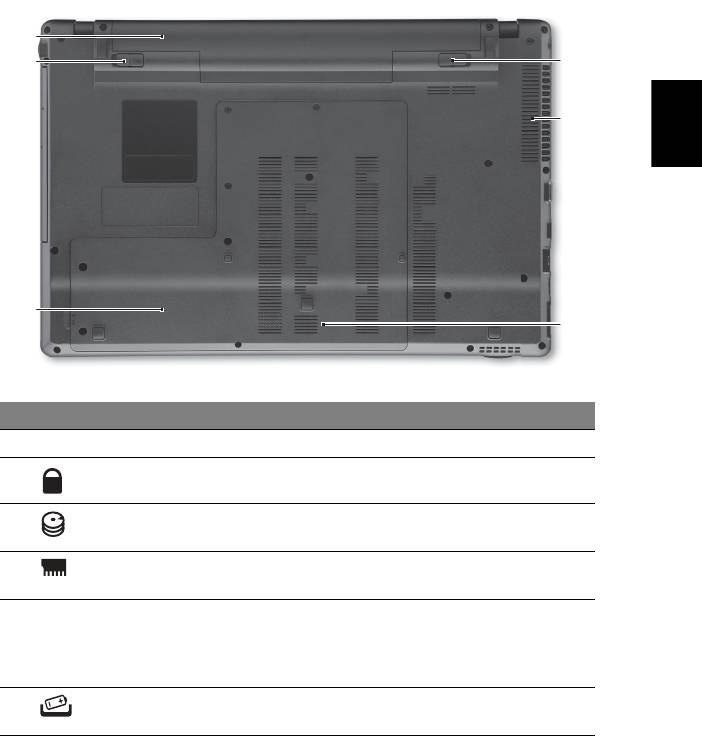
9
Pogled od spodaj
1
2
6
Slovenski
5
3
4
# Ikona Predmet Opis
1 Nosilec za baterijo Hrani baterijo računalnika.
2 Zaklep za baterijo Zaklene baterijo na mesto.
3 Nosilec trdega
Hrani trdi disk računalnika (pričvrščeno z vijaki).
diska
4 Razdelek za
Hrani glavni spomin računalnika.
pomnilnik
5 Reže za
Omogočajo, da računalnik ostane hladen tudi po
prezračevanje in
dolgotrajni uporabi.
hladilni ventilator
Opomba: Odprtine ventilatorja ne prekrivajte ali
zapirajte.
6 Zapah za
Sprostitev baterije za odstranjevanje.
sprostitev baterije
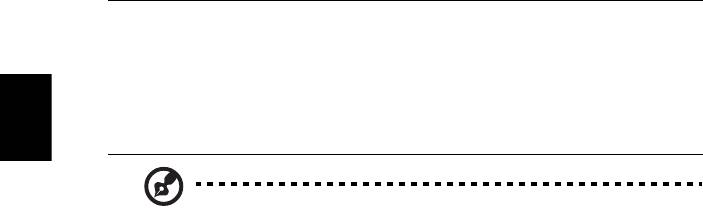
10
Okolje
• Temperatura:
• Delovanje: 5°C do 35°C
• Mirovanje: -20°C do 65°C
• Vlažnost (brez kondenza):
• Delovanje: 20% do 80%
• Mirovanje: 20% do 80%
Slovenski
Opomba: Zgoraj omenjeni tehnični podatki so le za referenco.
Dejanska konfiguracija vašega računalnika je odvisna od kupljenega
modela.
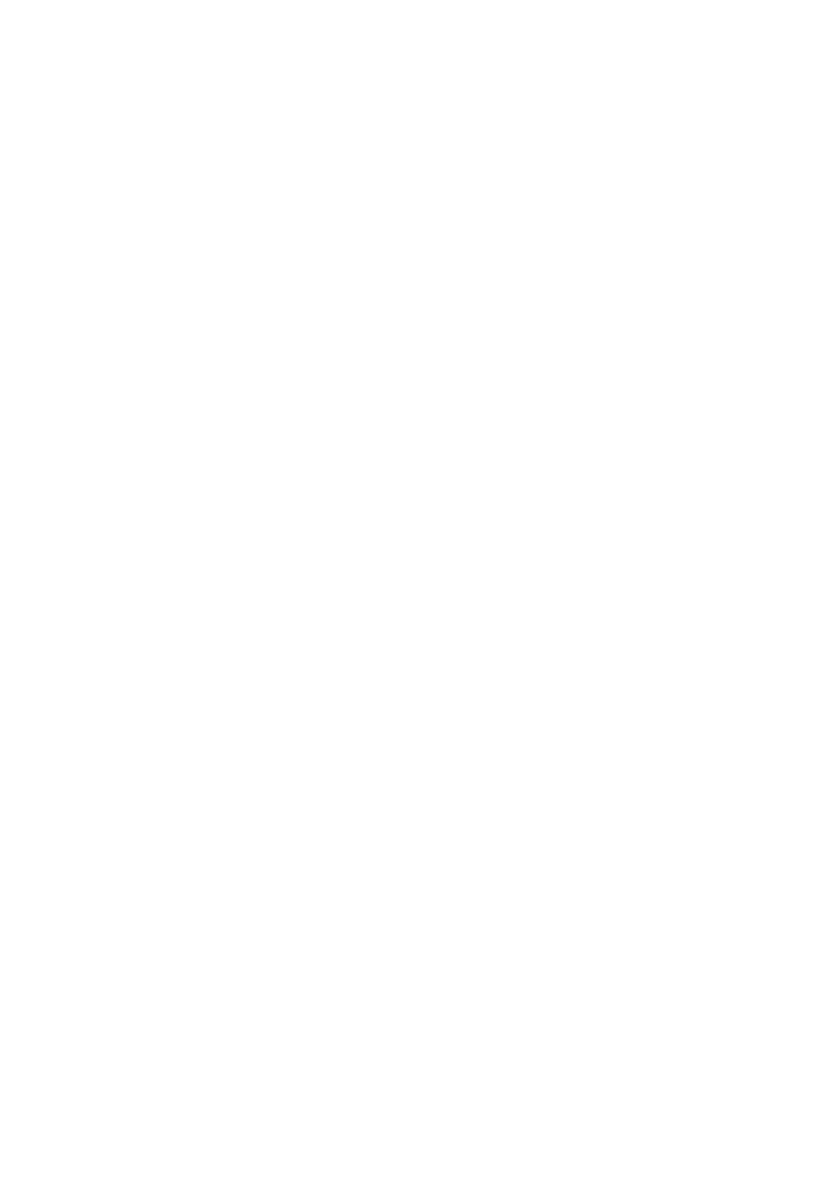
Aspire 5820T serije
Kratki vodič
© 2010 Sva prava pridržana.
Aspire 5820T serije - kratki vodič
Izvorno izdanje: 02/2010
Aspire 5820T serije prijenosno osobno računalo
Broj modela: __________________________________
Serijski broj: ___________________________________
Datum kupovine: _______________________________
Mjesto kupovine: _______________________________

3
Prvo osnovne stvari
Željeli bismo zahvaliti na izboru Acer prijenosnog računala koje će vam poslužiti
kamo god krenuli.
Vaši vodiči
Kako bismo pomogli pri uporabi vašeg Acer prijenosnog računala, za vas smo
pripremili sljedeće vodiče:
Na prvom mjestu, poster Tek za početak... pomaže pri početnim postupcima i
postavljanju vašeg računala.
Opći priručnik za korisnike Aspire serije sadrži korisne informacije koje se
odnose na sve modele Aspire serije proizvoda. Priručnik obuhvaăa osnovne teme
poput uporabe tipkovnice, audia, i sl. Obratite pažnju na činjenicu kako zbog načina
izdanja Opći priručnik za korisnike kao i AcerSystem korisnički vodič
(AcerSystem User Guide) koji su navedeni dolje, ponekad navodite obilježja ili
funkcije koje su dostupne samo s određenim modelima serije, ali ne nužno i na
vašem modelu. U takvim slučajevima bit će naveden tekst poput "samo za određene
modele".
Kratki vodič upoznaje vas s osnovnim obilježjima i funkcijama vašeg novog
računala. Za više informacija o tome kako vam vaše računalo može pomoći da
budete produktivniji, molimo, pogledajte AcerSystem korisnički vodič
(AcerSystem User Guide). Priručnik sadrži detaljne informacije o temama kao što
su uslužni programi sustava, vraćanje podataka, opcije za proširivanje i rješavanje
problema. Nadalje, sadrži informacije o jamstvima i osnovne obavijesti o propisima i
sigurnosti za vaš prijenosnik. On je dostupan u Portable Document Formatu (PDF) i
dolazi prethodno učitan u vaš prijenosnik. Slijedite ove korake da biste mu pristupili:
1 Kliknite na Start > Svi programi > AcerSystem.
2 Kliknite na AcerSystem korisnički vodič (AcerSystem User Guide).
Napomena: Pregled dokumenta zahtijeva Adobe Reader. Ako Adobe Reader
nije instaliran na vaše računalo, klik na AcerSystem korisnički vodič
(AcerSystem User Guide) prvo će pokrenuti program za instalaciju Adobe
Readera. Slijedite upute na zaslonu da biste završili instalaciju. Za upute kako
koristiti Adobe Reader, pristupite izborniku Pomoć i podrška.

4
Tutustuminen Acerin kannettavaan
tietokoneeseen
Nakon postavljanja vašeg računala kao što je ilustrirano posterom, dopustite nam da
Vas upoznamo s Vašim novim Acer prijenosnikom.
Näkymä ylhäältä
1
2
Hrvatski
3
4
13
5
12
11
6
7
10
8
9
# Ikona Stavka Opis
1Acer Crystal Eye
Web kamera za video komunikaciju
web kamera
(samo za određene modeles).
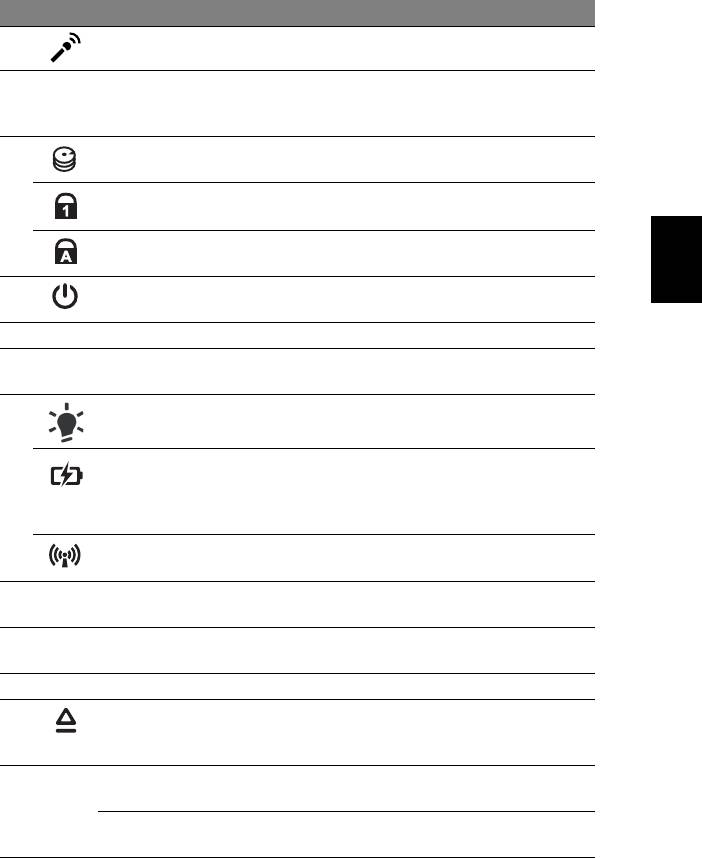
5
# Ikona Stavka Opis
2 Mikrofon Unutarnji mikrofon za snimanje zvuka.
3 Zaslon prikaza Također nazivan i Liquid-Crystal Display (LCD),
prikazuje izlaz računala (Konfiguracija se može
razlikovati ovisno o modelu).
4 HDD indikator Pokazuje kada je pogon tvrdog diska aktivan.
Num Lock indikator Svijetli kada je Num Lock aktiviran.
Hrvatski
Caps Lock
Svijetli kada je Caps Lock aktiviran.
indikator
5 Gumb za
Uključuje i isključuje računalo.
uključivanje
6 Tipkovnica Za unos podataka u vaše računalo.
7 Dodirna ploča Pokazivački uređaj osjetljiv na dodir koji
funkcionira kao računalni miš.
8 Indikator
Pokazuje stanje napajanja računala.
1
napajanja
1
Pokazuje stanje baterije računala.
Indikator baterije
1. Punjenje: Svijetli žuto kada se baterija puni.
2. Sasvim napunjeno: Svijetli plavo kada radi
na izmjeničnom napajanju.
Indikator
Pokazuje status uređaja za bežično spajanje
1
komunikacije
računala.
9 Tipke za klikanje
Lijeva i desna tipka funkcionira kao lijeva i desna
(lijeva i desna)
tipka miša.
10 Oslonac za
Udobno područje koje pruža potporu Vašim
dlanove
rukama kada koristite računalo.
11 Zvučnici Lijevi i desni zvučnik pružaju stereo audio izlaz.
12 Gumb za
Izbacuje optički disk iz pogona.
izbacivanje
optičkog pogona
13
Programabilna
Korisnički programabilna (samo za određene
P
tipka
modele).
PowerSmart tipka Računalo pokreće rad s uštedom energije
(samo za određene modele).
1. Indikatori na prednjoj ploči su vidljivi čak i kada je poklopac računala zatvoren.
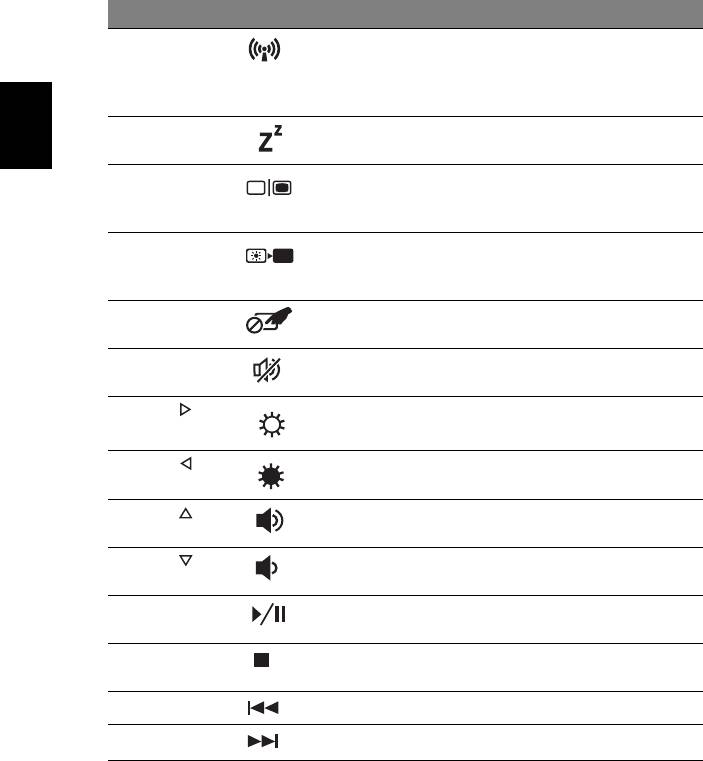
6
„Vruće“ tipke
Računalo koristi „vruće“ tipke ili kombinacije tipki za pristup većini upravljačkih tipki
računala, kao što je osvijetljenost zaslona i izlazna glasnoća.
Za aktiviranje „vruće“ tipke, pritisnite i držite <Fn> tipku prije pritiskanja druge tipke u
kombinaciji „vrućih“ tipki.
„Vruće“ tipke Ikona Funkcija Opis
<Fn> + <F3> Tipka za
Omogućava/onemogućava
komunikaciju
komunikacijske uređaje računala
(Komunikacijski uređaji variraju prema
konfiguraciji).
<Fn> + <F4> Stanje
Stavlja računalo u stanja mirovanja.
mirovanja
Hrvatski
<Fn> + <F5> Prekidač
Prebacuje izlaz prikaza između zaslona
prikaza
prikaza, vanjskog monitora (ako je
priključen) i oba.
<Fn> + <F6> Isključivanje
Isključuje pozadinsko osvjetljenje
zaslona
zaslona prikaza radi uštede energije.
Pritisnite bilo koju tipku da se vratite.
<Fn> + <F7> Prekidač
Uključuje i isključuje unutarnju dodirnu
dodirne ploče
ploču.
<Fn> + <F8> Prekidač
Uključuje i isključuje zvučnike.
zvučnika
<Fn> + < >
Povećanje
Povećava osvijetljenost zaslona.
osvijetljenosti
<Fn> + < >
Smanjivanje
Smanjuje osvijetljenost zaslona.
osvijetljenosti
<Fn> + < >
Pojačavanje
Pojačava glasnoću zvuka.
glasnoće
<Fn> + < >
Smanjivanje
Smanjuje glasnoću zvuka.
glasno
će
<Fn> + <Home> Izvođenje/
Reproducira ili zaustavlja reprodukciju
stanka
odabrane medijske datoteke.
<Fn> + <Pg Up> Zaustavljanje Zaustavlja reprodukciju odabrane
medijske datoteke.
<Fn> + <Pg Dn> Prethodno Povrat na prethodnu medijsku datoteku.
<Fn> + <End> Sljedeće Skok na sljedeću medijsku datoteku.
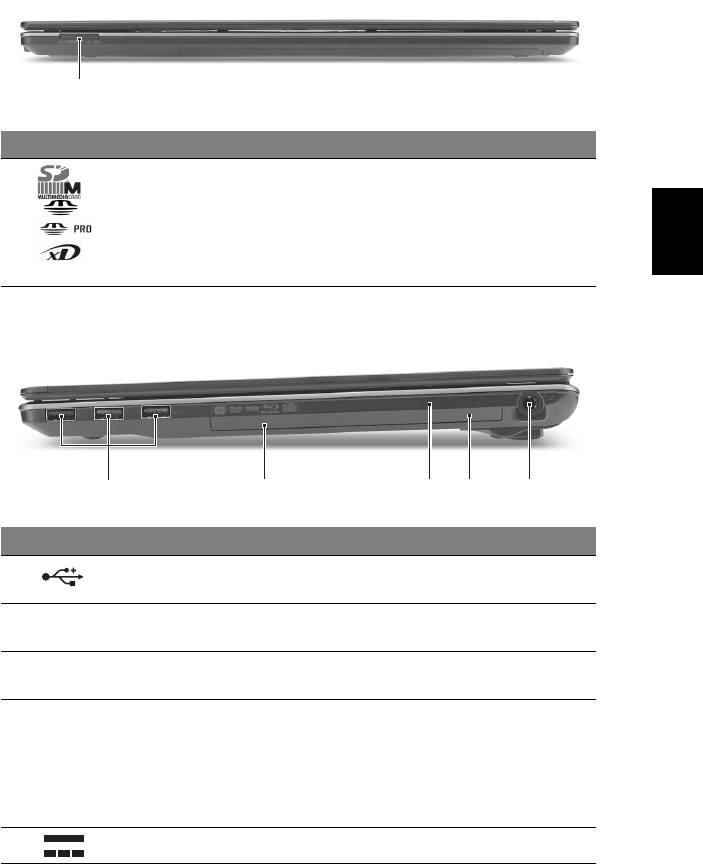
7
Pogled sprijeda izbliza
1
# Ikona Stavka Opis
1 Više-u-1 čitač
Prihvaća Secure Digital (SD), MultiMediaCard
kartica
(MMC), Memory Stick (MS), Memory Stick PRO
Hrvatski
(MS PRO), xD-Picture Card (xD) kartice.
Napomena: Gurnite za uklanjanje/postavljanje
kartice. U bilo koje vrijeme samo jedna kartica
može biti stavljena u pogon.
Pogled s desne strane
21345
# Ikona Stavka Opis
1 USB 2.0 priključak Povezuje se sa USB 2.0 uređajima
(primjerice USB miš, USB kamera).
2Optički pogon Unutarnji optički pogon; prihvaća CD-e ili
DVD-e.
3 Indikator pristupa
Svijetli kada je optički pogon aktivan.
optičkom disku
4 Otvor za
Izbacuje ladicu optičkog pogona kada je
izbacivanje u
računalo isključeno.
slučaju nužde
Napomena: Umetnite spajalicu za papir u otvor
za izbacivanje u slučaju nužde da izbacite
ladicu optičkog pogona kada je računalo
isključeno.
5DC-in utičnica Povezuje se s AC adapterom.
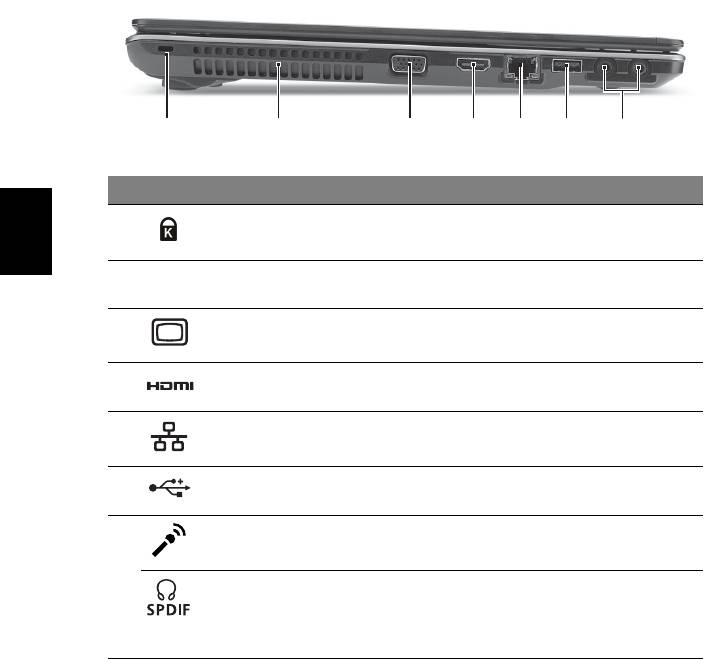
8
Pogled s lijeve strane
2134567
# Ikona Stavka Opis
1 Utor za Kensington
Povezuje se s Kensington - kompatibilnom
bravu
računalnom sigurnosnom bravom.
Hrvatski
2Utori za
Omogućavaju rashlađivanje računala i prilikom
prozračivanje
dugotrajne uporabe.
3Priključak vanjskog
Povezuje se s uređajem za prikaz (primjerice
ekrana (VGA)
vanjskim monitorom, LCD projektorom).
4 HDMI ulaz Podržava veze digitalnog videa visoke
definicije.
5 Ethernet (RJ-45)
Povezuje se na Ethernet 10/100/1000-baziranu
priključak
mrežu.
6 USB 2.0 priključak Povezuje se sa USB 2.0 uređajima
(primjerice USB miš, USB kamera).
7Utičnica za
Prihvaća ulaze iz vanjskih mikrofona.
mikrofon
Utičnica za
Povezuje se sa line-out audio uređajima
slušalice/zvučnike/
(npr. zvučnicima, slušalicama).
line-out sa S/PDIF
podrškom
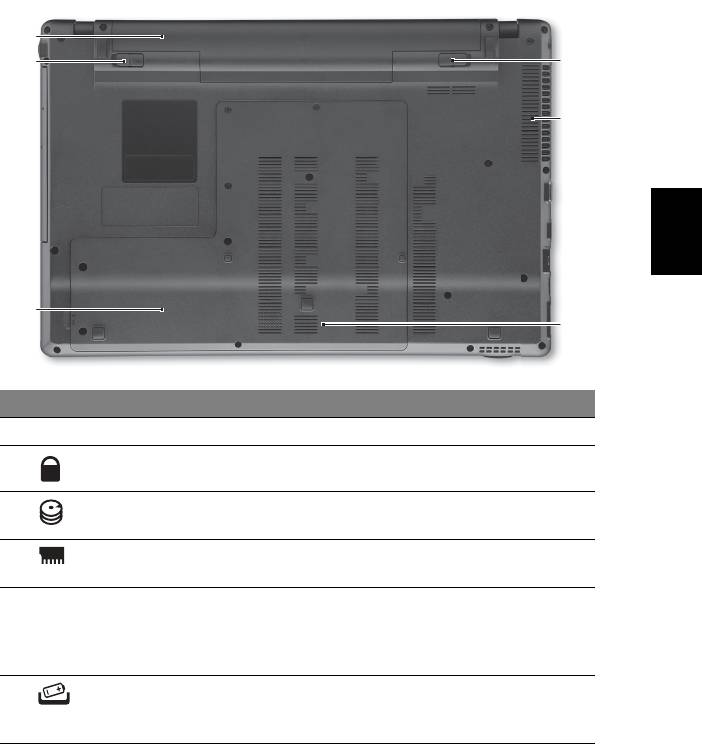
9
Pogled odozdo
1
2
6
5
Hrvatski
3
4
# Ikona Stavka Opis
1 Prostor za bateriju Sadrži baterijski komplet računala.
2 Brava baterije Zaključava bateriju u njen položaj.
3 Prostor za
Sadrži tvrdi disk računala (učvršćen vijcima).
tvrdi disk
4 Odjeljak za
Sadrži glavnu memoriju računala.
memoriju
5Utori za
Omogućavaju rashlađivanje računala i prilikom
provjetravanje i
dugotrajne uporabe.
ventilator za
Napomena: Nemojte prekriti ili prepriječiti otvor
hlađenje
ventilatora.
6 Bravica za
Oslobađa bateriju radi uklanjanja.
oslobađanje
baterije
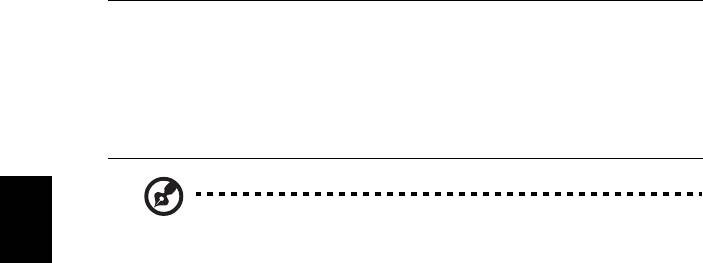
10
Okruženje
• Temperatura:
• Radna: 5°C do 35°C
• Pohrana: -20°C do 65°C
• Vlažnost (nekondenzirajuća):
• Radna: 20% do 80%
• Pohrana: 20% do 80%
Napomena: Gore navedene specifikacije su samo za referencu.
Točna konfiguracija vašeg računala ovisi o kupljenom modelu.
Hrvatski
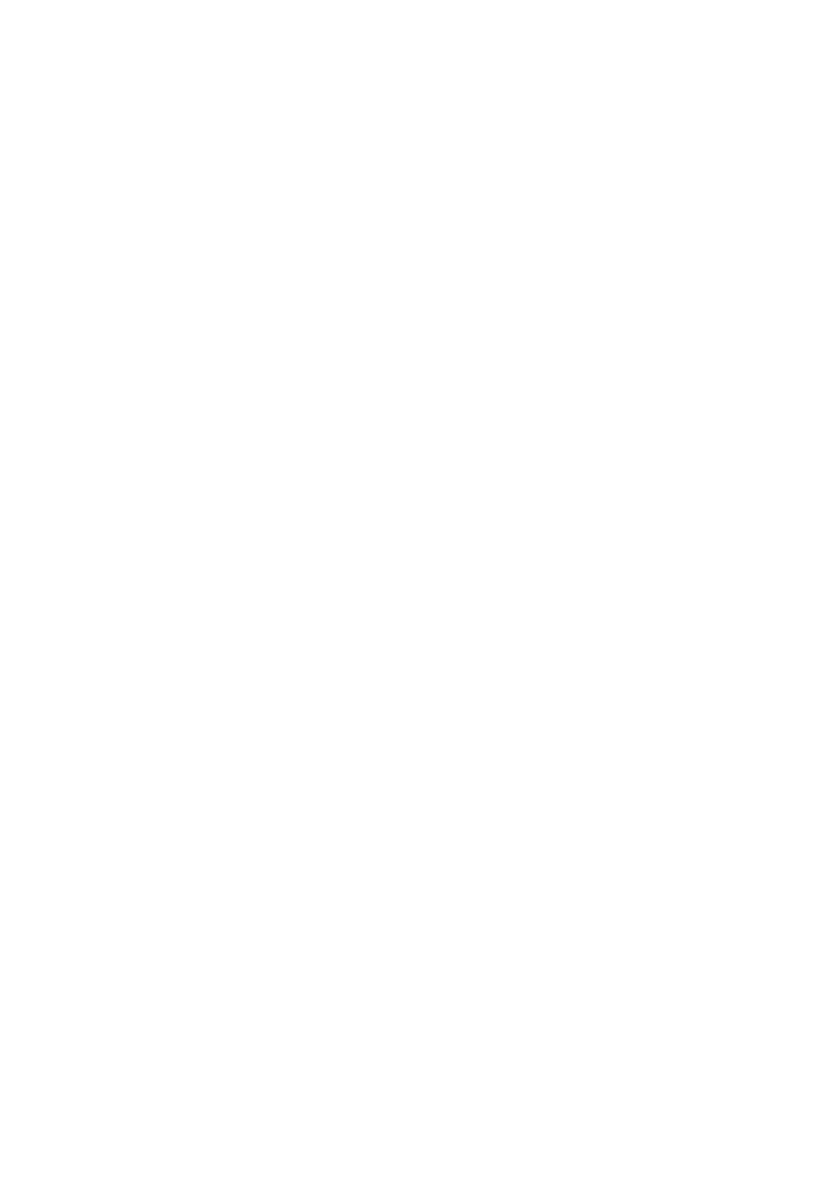
Seria Aspire 5820T
Ghid rapid
© 2010 Toate drepturile rezervate.
Ghid rapid seria Aspire 5820T
Prima ediţie: 02/2010
Notebook seria Aspire 5820T
Numărul modelului: _____________________________
Numărul seriei: ________________________________
Data achiziţiei: _________________________________
Locul achiziţiei: ________________________________

3
Înainte de toate
Dorim să vă mulţumim pentru că aţi ales un computer portabil Acer pentru a
răspunde nevoilor dvs privind un computer mobil.
Ghidurile dumneavoastră
Pentru a vă ajuta să folosiţi computerul portabil Acer, am conceput un set de ghiduri:
Primul dintre acestea, posterul Doar pentru începători... vă ajută să porniţi cu
configurarea computerului.
Ghidul general de utilizare pentru seria Aspire conţine informaţii utile valabile
pentru toate modelele din gama Aspire. Acoperă subiecte cum ar fi folosirea
tastaturii, a sistemului audio etc. Vă rugăm să reţineţi că Ghidul general de
utilizare, precum şi Ghidul utilizatorului AcerSystem (AcerSystem User Guide)
menţionat mai jos au fost concepute de aşa natură încât să se refere ocazional la
funcţii sau caracteristici care sunt incluse doar în anumite modele ale seriei şi nu
neapărat în modelul cumpărat de dumneavoastră. Astfel de cazuri sunt marcate în
manuale prin texte cum ar fi "doar pentru anumite modele".
Ghid rapid vă prezintă caracteristicile şi funcţiile de bază ale noului dvs. computer.
Pentru mai multe informaţii privind modul în care computerul vă poate ajuta să fiţi
mai productiv, consultaţi Ghidul utilizatorului AcerSystem (AcerSystem User
Guide).
Acest ghid conţine informaţii detaliate despre astfel de subiecte, precum
utilitarele de sistem, recuperarea datelor, opţiunile de extensie şi depanarea. În plus,
acesta conţine informaţii despre garanţie, reglementări generale şi note de siguranţă
pentru computerul dvs portabil. Este disponibil în Format de document portabil
(PDF) şi vine preîncărcat pe computerul dvs. portabil. Urmaţi aceşti paşi pentru a-l
accesa:
1Faceţi clic pe Pornire > Toate programele > AcerSystem.
2Faceţi clic pe Ghidul utilizatorului AcerSystem (AcerSystem User Guide).
Notă: Vizualizarea fişierului necesită Adobe Reader. Dacă Adobe Reader nu
este instalat pe computerul dvs., faceţi clic pe Ghidul utilizatorului
AcerSystem (AcerSystem User Guide) şi se va executa mai întâi programul
de configurare Adobe Reader. Urmaţi instrucţiunile de pe ecran pentru a încheia
instalarea. Pentru instrucţiuni privind modul de utilizare a Adobe Reader,
accesaţi meniul Ajutor şi asistenţă.

4
Turul computerului dvs Acer
După configurarea computerului, aşa cum se arată în afişul, permiteţi-ne să vă
prezentăm computerul portabil Acer.
Vedere de sus
Română
1
2
3
4
13
5
12
11
6
7
10
8
9
# Pictogramă Element Descriere
1Cameră web
Cameră Web pentru comunicare video
Acer Crystal Eye
(doar pentru anumite modele).
2 Microfon Microfon intern pentru înregistrarea
sunetului.
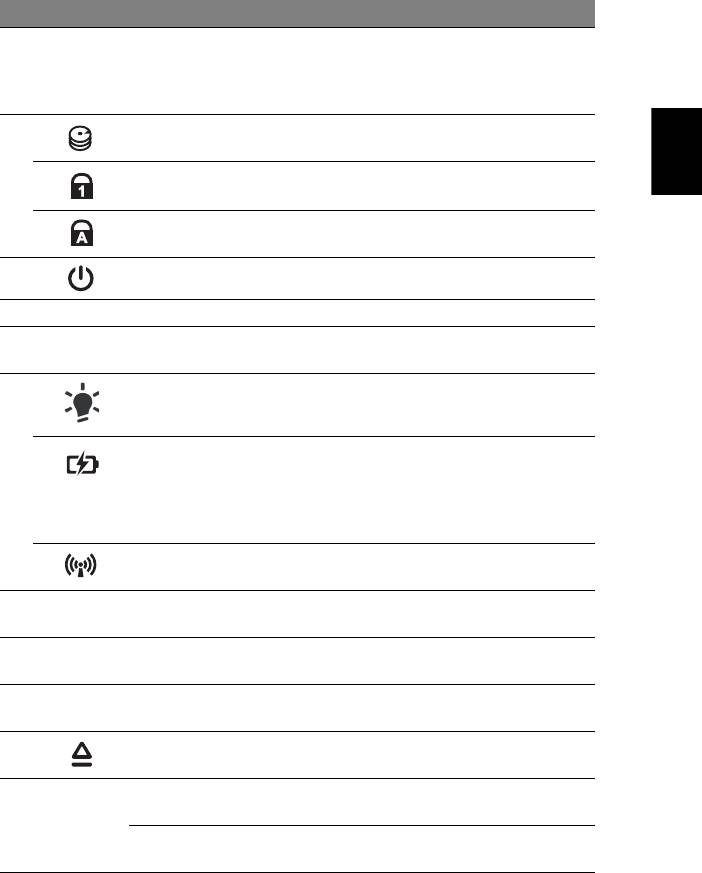
5
# Pictogramă Element Descriere
3 Ecran de afişaj Mai este numit şi Afişaj cu cristale lichide
(LCD) şi afişează activitatea computerului
(configuraţia poate diferi în funcţie de
model).
Română
4 Indicator HDD Indică atunci când unitatea de disc este
activă.
Indicator
Se aprinde când Num Lock este activată.
Num Lock
Indicator
Se aprinde când Caps Lock este activată.
Caps Lock
5 Buton Pornire Porneşte şi opreşte computerul.
6 Tastatură Pentru introducerea datelor în computer.
7 Zona tactilă Dispozitiv de indicare sensibil la atingere
care funcţionează ca un maus de computer.
8 Indicator de
Indică nivelul de alimentare cu energie al
alimentare cu
computerului.
1
energie
1
Indică starea bateriei computerului.
Indicator baterie
1. Încărcare: Lumina este galbenă când
acumulatorul se încarcă.
2. Complet încărcat: Lumina este albastre
în modul c.a.
Indicator
Indică starea dispozitivului de conectare
1
comunicare
wireless.
9 Butoane clic
Butoanele stânga şi dreapta funcţionează ca
(stânga şi dreapta)
butoanele stânga şi dreapta ale mausului.
10 Placă pentru
Zonă confortabilă de sprijin pentru mână
sprijinirea palmei
atunci când folosiţi computerul.
11 Difuzoare Difuzoarele din stânga şi dreapta redau
sunetul stereo.
12 Buton de eliminare
Elimină discul optic din unitate.
unitate optică
13
Tastă programabilă Programabile de către utilizator
P
(doar pentru anumite modele).
Tasta PowerSmart Activează modul de economisire a energiei
(doar pentru anumite modele).
1. Indicatoarele de pe panoul frontal sunt vizibile chiar şi când capacul computerului
este închis.
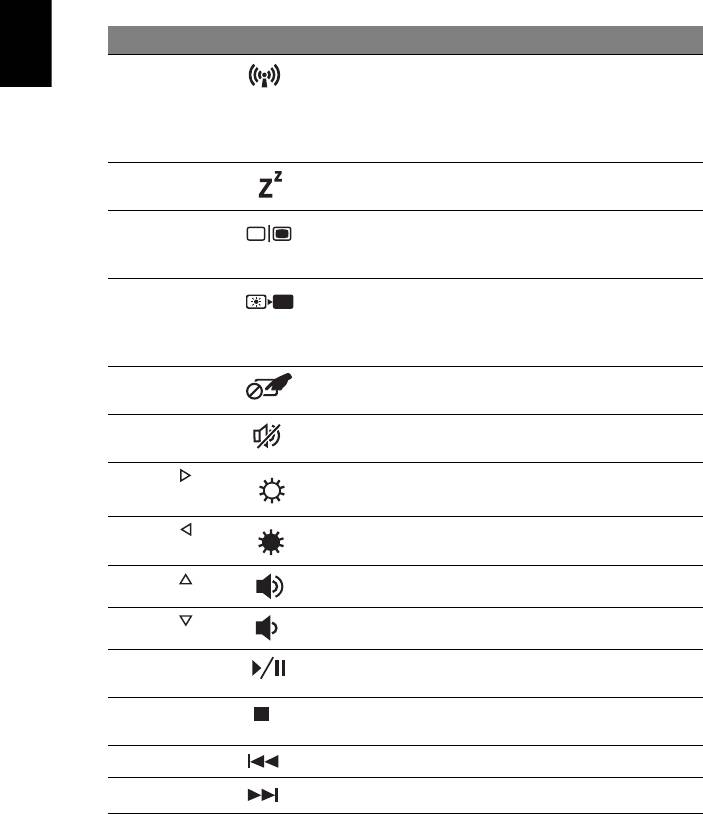
6
Taste rapide
Computerul foloseşte tastele rapide sau combinaţiile de taste pentru a accesa
majoritatea comenzilor precum luminozitatea ecranului şi volumul.
Pentru a activa tastele rapide, apăsaţi şi menţineţi tasta <Fn> înainte de a apăsa
cealaltă tastă din combinaţia de tastă rapidă.
Tastă rapidă Pictogramă Funcţie Descriere
<Fn> + <F3> Tastă pentru
Activează/dezactivează
Română
comunicaţii
dispozitivele de comunicaţie ale
computerului (Dispozitivele de
comunicaţie pot diferi în funcţie de
model).
<Fn> + <F4> Hibernare Pune computerul în modul
Hibernare.
<Fn> + <F5> Comutare
Comută între ecranul notebook-
afişaj
ului şi un monitor extern
(dacă este conectat), sau ambele.
<Fn> + <F6> Oprire afişaj Opreşte lumina de fundal a
ecranului pentru a economisi
energie. Apăsaţi orice tastă
pentru reveni.
<Fn> + <F7> Comutare zonă
Activează şi dezactivează zona
de atingere
de atingere.
<Fn> + <F8> Comutare
Porneşte şi opreşte difuzoarele.
difuzor
<Fn> + < >
Luminozitate
Măreşte luminozitatea afişajului.
mărită
<Fn> + < >
Luminozitate
Reduce luminozitatea afişajului.
scăzută
<Fn> + < >
Volum m
ărit Măreşte volumul sunetului.
<Fn> + < >
Volum scăzut Reduce volumul sunetului.
<Fn> + <Home> Redare/Pauză Redă sau opreşte temporar
fişierul media selectat.
<Fn> + <Pg Up> Oprire Opreşte redarea fişierului media
selectat.
<Fn> + <Pg Dn> Anterior Revine la fişierul media anterior.
<Fn> + <End> Următor Trece la următorul fişier media.




